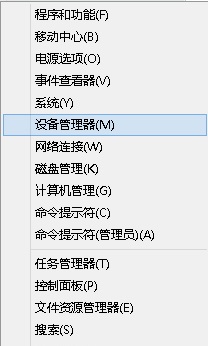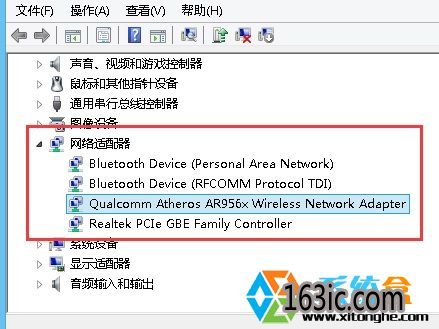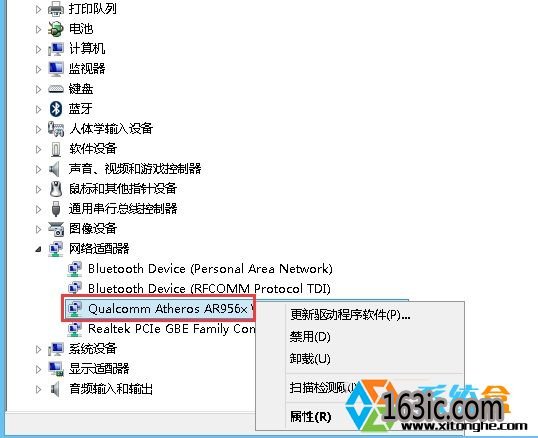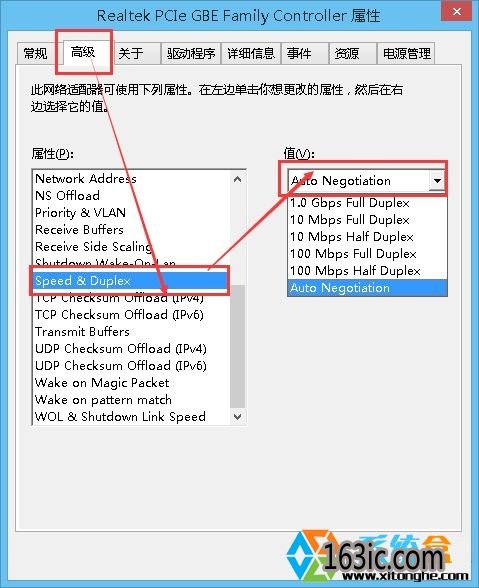在有些场合大家需要限制每个计算机的上网速度,通常大家可以使用路由器来分配,限制网速,其实大家还有一个办法,就是修改本机网卡的速率,虽然另类不过也值得一用,下面一起来看看在win10中是怎么操作的吧。
1、同时按下“win+X”组合键,呼出系统快捷菜单,然后打开“设备管理器”;
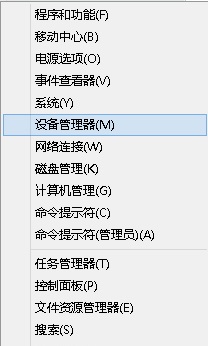
2、在设备管理器中,展开“网络适配器”,确定好大家在上网时所使用的网卡;
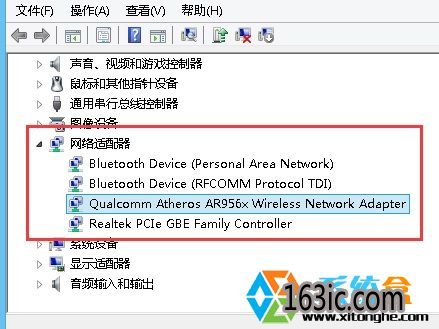
3、选择工作中的网卡名,然后单击右键,选中“属性”;
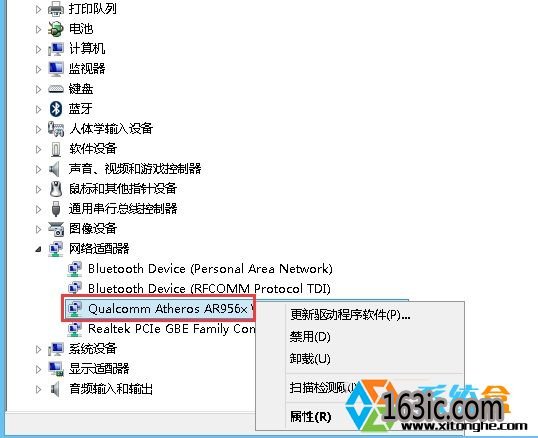
3、在属性界面选项卡中选中“高级”选卡,然后在下面知道栏中找到“Speed&duplex”(每个网卡调节速率名称不同,如果找不到该选项,大家可以把每个选项都点一下,当其值的位置出现了“Auto Negotiation”字样,那就对了),然后把其值修改为“10 Mbps Full Duplex”(10M就是从下载的时候最高速度为1MB)然后打开确定便可;
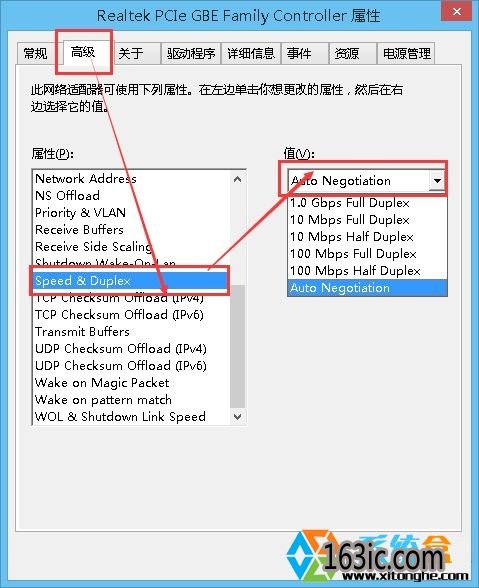
限制你熟悉怎么通过设置win10网卡速率来限制网速了吧,不过这个办法要在每一台电脑上设置才有效,这个办法在你无路由器修改权限,或路由无限速功能时比较有用!我们不妨可以尝试一下!
小编推荐